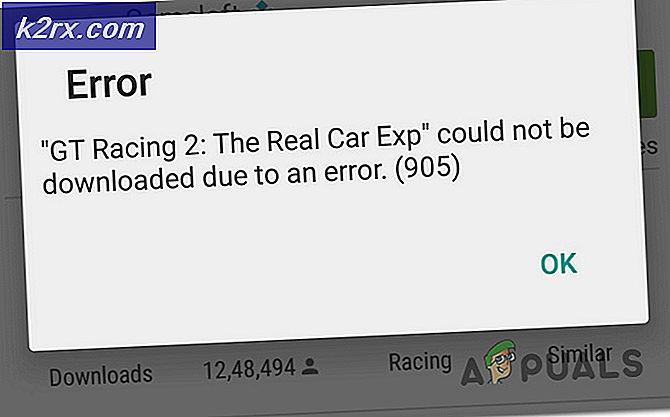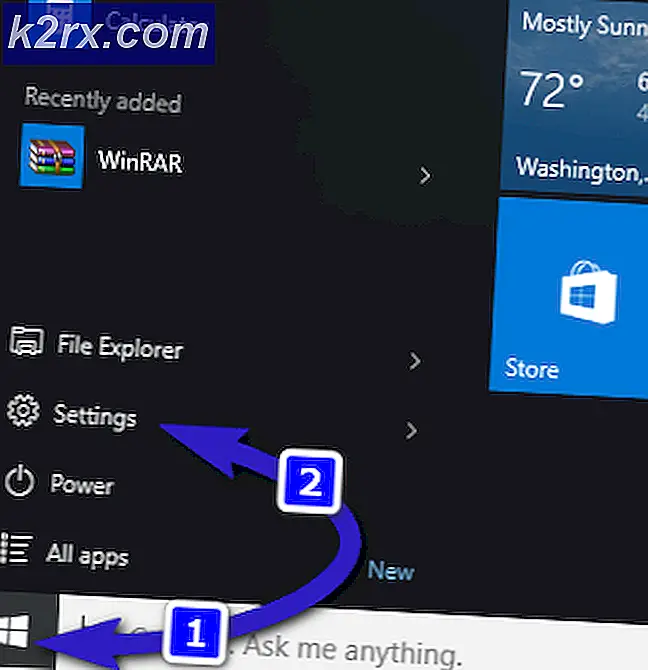Sådan: Root Bluestacks 2
BlueStacks er en højt bedømt Android-emulator til pc, men desværre tilbyder den ikke en forrotet version. At kigge rundt på nettet vil vise masser af hjælpelinjer til et enkelt klik med BlueStacks ved hjælp af et værktøj som KingoRoot, men jeg har en moralsk modstand mod at anbefale KingoRoot til folk, for enhver enhed - det er kendt på den rooting scene, som KingoRoot har en historie at skifte folks data og sende det til skyggefulde servere i Kina.
Med det sagt vil jeg vise dig den bedste og sikreste metode til at rødme BlueStacks ved hjælp af SuperSU - det er meget mere teknisk end en enkelt klikmetode, men dit privatliv vil takke mig i det lange løb. Denne metode giver dig også mulighed for at opnå en permanent rod, hvilket betyder at du ikke behøver at genstarte efter genstart af BlueStacks.
Krav:
- SuperSU v2.65
- BusyBox i686 udpakket
- Gem SuperSU- og BusyBox-filerne et eller andet sted på din computer - pakk SuperSu ud, men BusyBox-versionen, jeg linker til, er allerede pakket ud for dig.
- Nu åbner du en Windows-kommandoprompt, du kan trykke Windows Key + R og derefter skrive ' exe '.
- Kopier nu alle disse kommandoer til kommandoprompten - disse kommandoer vil tilføje registreringsværdier, der forhindrer BlueStacks i at ringe hjem, slukke for BlueStacks-kameraet, forfalske din GPS-position og et par andre ting, der er nyttige for vores mål:
reg tilføje HKEY_LOCAL_MACHINE \ SOFTWARE \ BlueStacks \ Agent \ AppSync / f / v Aktiveret / t REG_DWORD / d 0
reg tilføje HKEY_LOCAL_MACHINE \ SOFTWARE \ BlueStacks \ Agent \ Cloud / f / v Host / t REG_SZ / d https://127.0.0.1
reg tilføje HKEY_LOCAL_MACHINE \ SOFTWARE \ BlueStacks \ Agent \ Cloud / f / v Host2 / t REG_SZ / d https://127.0.0.1
reg tilføje HKEY_LOCAL_MACHINE \ SOFTWARE \ BlueStacks \ Agent \ Cloud / f / v CCPinCheckSecs / t REG_DWORD / d 0xffffffff
reg tilføje HKEY_LOCAL_MACHINE \ SOFTWARE \ BlueStacks \ Agent \ Cloud / f / v SyncIntervalSecs / t REG_DWORD / d 0xffffffff
reg tilføje HKEY_LOCAL_MACHINE \ SOFTWARE \ BlueStacks \ Config / f / v OEM / t REG_SZ / d BlueStacks
reg tilføje HKEY_LOCAL_MACHINE \ SOFTWARE \ BlueStacks \ Gæster \ Android \ Config / f / v Kamera / t REG_DWORD / d 0
reg tilføje HKEY_LOCAL_MACHINE \ SOFTWARE \ BlueStacks \ Gæster \ Android \ Config / f / v IsFrontendFirstLaunch / t REG_DWORD / d 0
reg tilføje HKEY_LOCAL_MACHINE \ SOFTWARE \ BlueStacks \ Gæster \ Android \ Config / f / v SystemStats / t REG_DWORD / d 0
reg tilføje HKEY_LOCAL_MACHINE \ SOFTWARE \ BlueStacks \ Gæster \ Android \ Config / f / v UsbAutoMount / t REG_DWORD / d 0
reg tilføje HKEY_LOCAL_MACHINE \ SOFTWARE \ BlueStacks \ Gæster \ Android \ Config / f / v GpsMode / t REG_DWORD / d 0
reg tilføje HKEY_LOCAL_MACHINE \ SOFTWARE \ BlueStacks \ Gæster \ Android \ Config / f / v GpsLatitude / t REG_SZ / d 0, 0
reg tilføje HKEY_LOCAL_MACHINE \ SOFTWARE \ BlueStacks \ Gæster \ Android \ Config / f / v GpsLongitude / t REG_SZ / d 0, 0
reg tilføje HKEY_LOCAL_MACHINE \ SOFTWARE \ BlueStacks \ Gæster \ Android \ Config / f / v OEM / t REG_SZ / d BlueStacks
reg tilføje HKEY_LOCAL_MACHINE \ SOFTWARE \ BlueStacks \ Gæster \ Android \ FrameBuffer \ 0 / f / v GuestWidth / t REG_DWORD / d 860
reg tilføje HKEY_LOCAL_MACHINE \ SOFTWARE \ BlueStacks \ Gæster \ Android \ FrameBuffer \ 0 / f / v GuestHeight / t REG_DWORD / d 732
reg tilføje HKEY_LOCAL_MACHINE \ SOFTWARE \ BlueStacks \ Gæster \ Android \ FrameBuffer \ 0 / f / v WindowWidth / t REG_DWORD / d 860
reg tilføje HKEY_LOCAL_MACHINE \ SOFTWARE \ BlueStacks \ Gæster \ Android \ FrameBuffer \ 0 / f / v WindowHeight / t REG_DWORD / d 732
reg tilføje HKEY_LOCAL_MACHINE \ SOFTWARE \ BlueStacks \ Updater / f / v ManifestURL / t REG_SZ / d http://127.0.0.1/updates/manifest_2.3.29.6222
- Luk nu kommandoprompten og genåb den med administratorrettigheder, før du fortsætter med at tilføje disse linjer:
reg tilføje HKEY_LOCAL_MACHINE \ SOFTWARE \ BlueStacks \ Gæster \ Android \ SharedFolder \ 1 / f / v Navn / t REG_SZ / d InputMapper
reg tilføj HKEY_LOCAL_MACHINE \ SOFTWARE \ BlueStacks \ Gæster \ Android \ SharedFolder \ 1 / f / v Sti / t REG_SZ / d C: \ Programdata \ BlueStacks \ UserData \ InputMapper \
reg slet HKEY_LOCAL_MACHINE \ SOFTWARE \ BlueStacks \ Gæster \ Android \ SharedFolder \ 2 / f
reg slet HKEY_LOCAL_MACHINE \ SOFTWARE \ BlueStacks \ Gæster \ Android \ SharedFolder \ 3 / f
reg slet HKEY_LOCAL_MACHINE \ SOFTWARE \ BlueStacks \ Gæster \ Android \ SharedFolder \ 4 / f
reg slet HKEY_LOCAL_MACHINE \ SOFTWARE \ BlueStacks \ Gæster \ Android \ SharedFolder \ 5 / f
- Derudover anbefaler jeg at indstille din RAM-værdi til BlueStacks, hvilket vil hjælpe med problemer med hastighed og hukommelse, som f.eks. Kørende spil eller RAM-intensive apps. Skift 512 til dit ønskede RAM-beløb:
reg tilføje HKEY_LOCAL_MACHINE \ SOFTWARE \ BlueStacks \ Gæst \ Android / f / v Hukommelse / t REG_DWORD / d 512
- Okay, nu er vi klar til at starte rooting processen. Vi skal bruge ADB-arbejde, så hvis du ikke har ADB konfigureret på din computer, skal du læse Sådan installeres ADB på Windows.
- Når du har installeret ADB, skal du fortsætte med at skrive disse kommandoer til Windows- kommandostationen, ikke en ADB-terminal - vi er ikke der endnu.
sc start BstHdAndroidSvc
C: \ Program Files (x86) \ BlueStacks \ HD-Adb.exe kill-server
C: \ Program Files (x86) \ BlueStacks \ HD-Adb.exe startserver
C: \ Program Files (x86) \ BlueStacks \ HD-Adb.exe vente-til-enhed
- Nu skal vi starte en ADB shell, så indtast i Windows kommandoprompt:
C: \ Program Files (x86) \ BlueStacks \ HD-Adb.exe shell
- Dette bør starte en Linux-kommandoprompt med et $ tegn før hver linje. Så indtast dette:
/ system / xbin / bstk / su
- Det vil låse BlueStacks skjulte SU-tilstand op og ændre $ -tegnet til en #. Så i ADB-skalen skal du indtaste disse kommandoer:
mount -o remount, rw / dev / sda1 / system
mkdir / system / tmp
- Nu åbner du en anden Windows- kommandoprompt, og indtaster disse kommandoer:
C: \ Programmer (x86) \ Bluestacks \ HD-Adb.exe skubbe C: /SuperSU/common/SuperUser.apk / system / tmp
C: \ Programmer (x86) \ BlueStacks \ HD-Adb.exe push path_to / SuperSU / 2.65 / x86 / su / system / tmp
C: \ Programmer (x86) \ BlueStacks \ HD-Adb.exe push path_to / SuperSU / 2.65 / x86 / supolicy / system / tmp
C: \ Programmer (x86) \ BlueStacks \ HD-Adb.exe push path_to / SuperSU / 2.65 / x86 / libsupol.so / system / tmp
C: \ Programmer (x86) \ BlueStacks \ HD-Adb.exe push path_to / busybox / busybox-i686 / system / tmp /
- Gå nu tilbage til ADB-kommandoprompten og indtast disse kommandoer for permanent at rotere BlueStacks:
chown system: system / system/tmp/SuperUser.apk
chmod 664 /system/tmp/SuperUser.apk
mv /system/tmp/SuperUser.apk / system / app
chown root: root / system / tmp / su
chown root: root / system / tmp / supolicy
chown root: root /system/tmp/libsupol.so
chmod 775 / system / tmp / su
chmod 775 / system / tmp / supolicy
chmod 664 /system/tmp/libsupol.so
cp / system / tmp / su / system / xbin / daemonsu
mv / system / tmp / su / system / xbin /
mv / system / tmp / supolicy / system / xbin /
mv /system/tmp/libsupol.so / system / lib /
- Og disse kommandoer vil installere BusyBox:
chmod 775 / system / tmp / busybox-i686
chown root: root / system / tmp / busybox-i686
cp / system / tmp / busybox-i686 / system / xbin /
mv / system / tmp / busybox-i686 / system / xbin / busybox
- Nu vil vi ændre init.sh for at ændre SU binær til at lytte som en dæmon:
- Nu vil vi geninstallere systemet som skrivebeskyttet:
rm / system / tmp / *
rmdir / system / tmp
mount -o remount, ro / dev / sda1 / system
mount -t ext4 / dev / block / sdd1 / mnt / prebundledapps
- Og nu vil vi rydde Dalvik-cachen:
find / data / dalvik-cache / -type f -exec rm {} +
Afslut
Afslut
- Okay, det er nok af ADB-kommandoerne. Gå nu tilbage til Windows- kommandoprompten, og lad vores BlueStacks genstarte:
sc stop BstHdAndroidSvc
### vent nogle sekunder (10?)
sc start BstHdAndroidSvc
- Bekræftelse af vores rodsucces bør være i form af en opdateringsprompt for SuperSU, så vælg Normal metode. Når opdateringen er færdig, skal du genstarte BlueStacks via Windows- kommandoprompt:
C: \ Programmer (x86) \ BlueStacks \ HD-Quit.exe
C: \ Programmer (x86) \ BlueStacks \ HD-Frontend.exe Android
Så nu er din BlueStacks helt, permanent forankret!
PRO TIP: Hvis problemet er med din computer eller en bærbar computer / notesbog, skal du prøve at bruge Reimage Plus-softwaren, som kan scanne lagrene og udskifte korrupte og manglende filer. Dette virker i de fleste tilfælde, hvor problemet er opstået på grund af systemkorruption. Du kan downloade Reimage Plus ved at klikke her